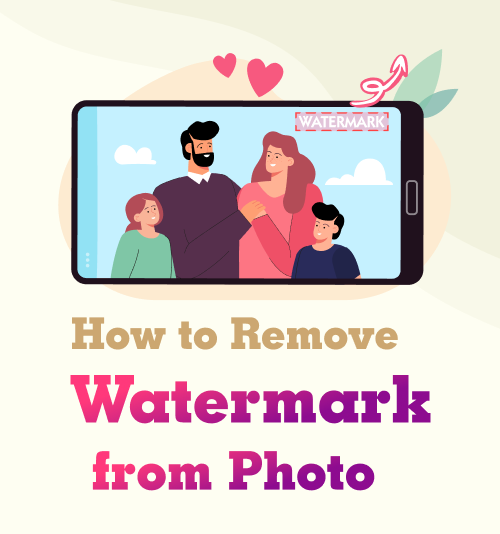
画像は毎日何千人もの人々によって使用されており、画像を投稿する多くの人々はコンテンツに透かしを追加する傾向があります. しかし、透かしのない画像を表示または再投稿する必要がある場合はどうなりますか? 写真の透かしを削除するにはどうすればよいですか?
適切なツールを使用すると、数回クリックするだけで、あらゆる種類の透かしを画像から削除できます。 ほとんどのアプリケーションでは、品質を損なうことなく、画像から透かしを正常に削除できます。
この記事では、この機能中にいくつかの優れたアプリケーションを使用して画像から透かしを削除する方法を紹介します. また、次のことができるオンライン オプションも含まれています。 ロゴを削除 写真から アプリケーションをダウンロードせずに。
さあ、ダイビングしましょう。
パート 1. PC と Mac で写真から透かしを削除する方法
写真を編集する最も一般的な方法の XNUMX つは、ラップトップ、PC、および Mac デバイスです。 これが、私たちのリストの最初のいくつかの理由です 画像透かしリムーバー コンピューター用です。
Mac と Windows で写真から透かしを削除する方法を見てみましょう。
マークゴー
マークゴー powered by iMyFone は、すべての透かしのニーズに対応する優れたアプリケーションです。 MarkGo は、ビデオや写真の透かしを削除および追加する独自の機能を提供します。 何よりも、MarkGo は無料でダウンロードして写真から透かしを削除できます。 バッチ ダウンロードが提供されますが、アクセスするにはフル バージョンを購入する必要があります。 XNUMX 枚の写真から複数のロゴを削除することもできます。
写真から透かしを取り除く方法 マークゴーで? 以下の手順に従ってください。
- アプリケーションを PC にダウンロードします。 MarkGo アプリをダウンロードしてインストールしたら、アプリを開きます。
![[画像透かしの削除] タブを選択します](https://www.amoyshare.com/uploads/2022/09/01-choose-the-remove-image-watermark-tab.jpg)
- アプリを開くと、いくつかのオプションが表示されます。 まず、「画像の透かしを削除」というものを選択します。 次に、追加ボタンをクリックして、透かしを削除したい画像を追加します。
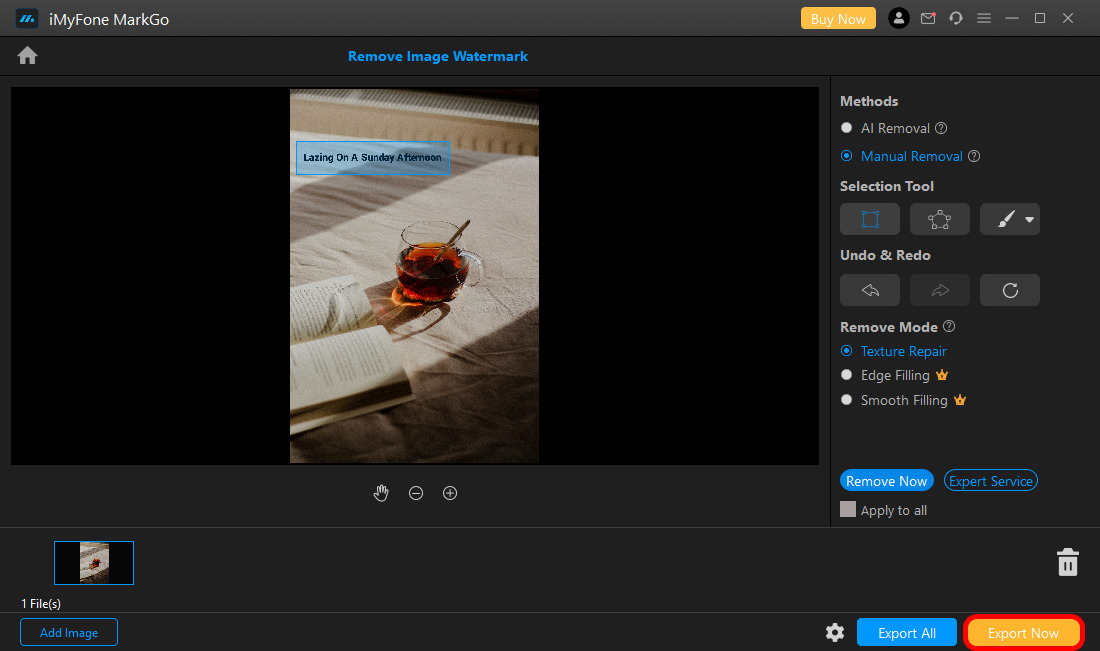
- 画面の右側に、選択ツールが表示されます。 選択ツールをクリックすると、カスタマイズ可能な長方形が表示されます。 長方形を透かしの上にドラッグし、サイズをカスタマイズして透かし全体をカバーし、エクスポート ボタンをクリックして画像を保存します。
Jihosoftフォトイレイザー
Jihosoftフォトイレイザー は、画像から透かしを削除できるダウンロード可能なアプリケーションです。 これは、ロゴを変更して既存のコンテンツに置き換えたい企業にとって優れたツールです。
- ジホソフトのサイトからアプリをダウンロードします。 インストールしたら、アプリケーションを開き、透かしを削除する必要がある写真をインポートします。
- 画面上の「選択ブラシツール」ボタンをクリックし、画像上のロゴが配置されている領域を選択します。 完了すると、赤いトーンで覆われていることがわかります。
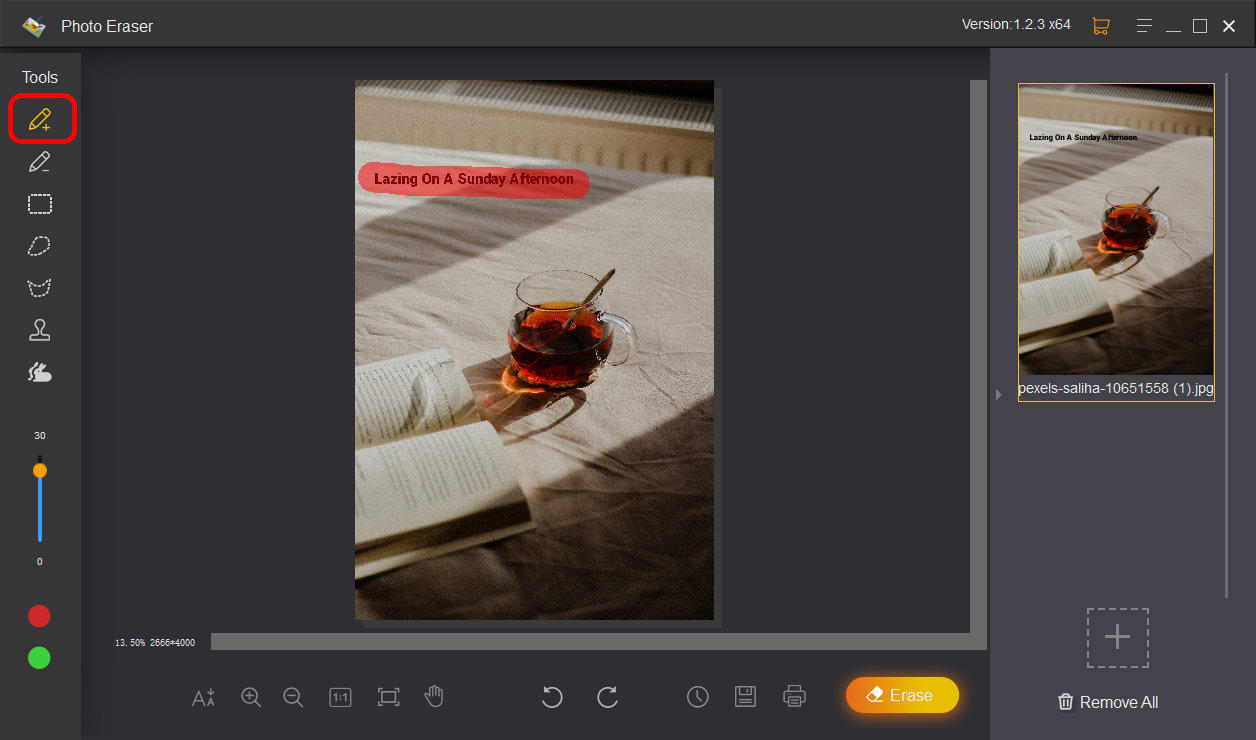
- 次に、消去ボタンをクリックして、アプリケーションが透かしの削除を処理するのを待ちます。 完了すると、不要なオブジェクトのないきれいな結果が表示されます。
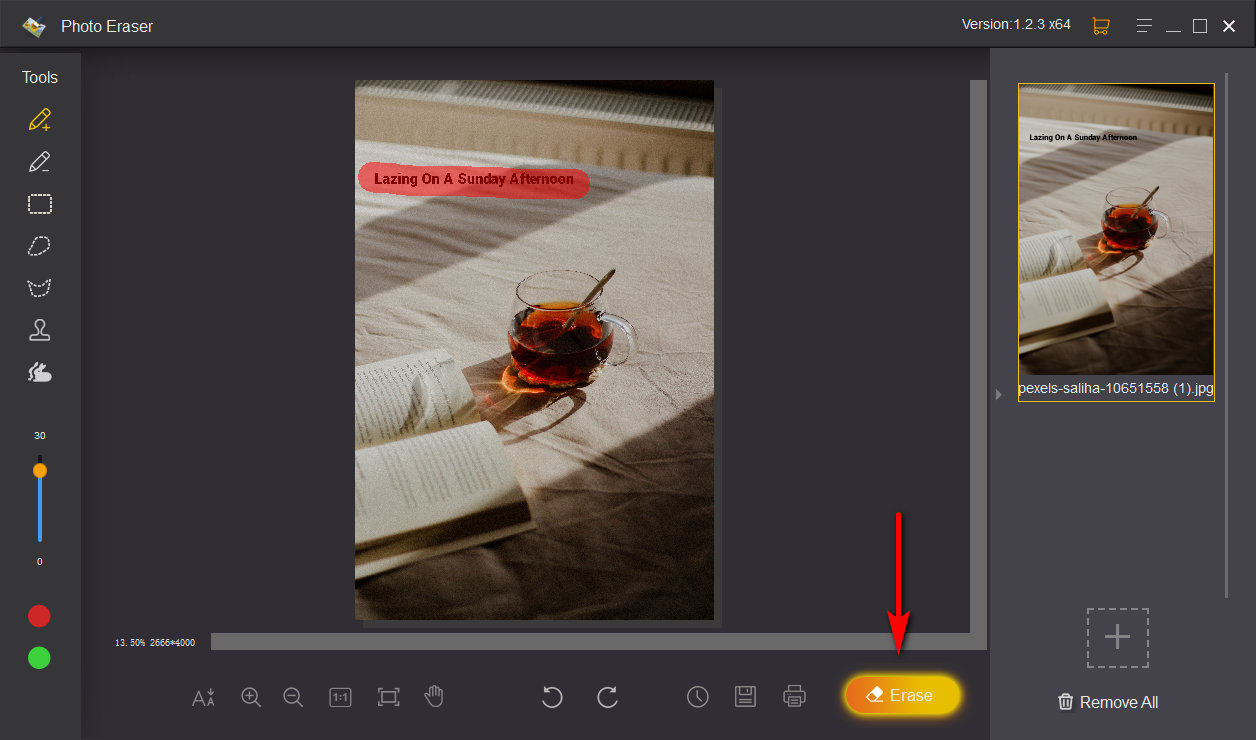
Mac用写真消しゴム
リストの次のアプリケーションは Mac デバイス専用で、上記の他のアプリケーションは主に Windows 用です。 Macで利用できるものを提供せずに、最高の透かし除去ツールのリストを提供することはできません.
Mac で画像から透かしを取り除くには、以下のガイドに従ってください。
- ダウンロード 写真消去アプリケーション そのウェブサイトから。 ダウンロードしたら、アプリケーションをインストールして開きます。
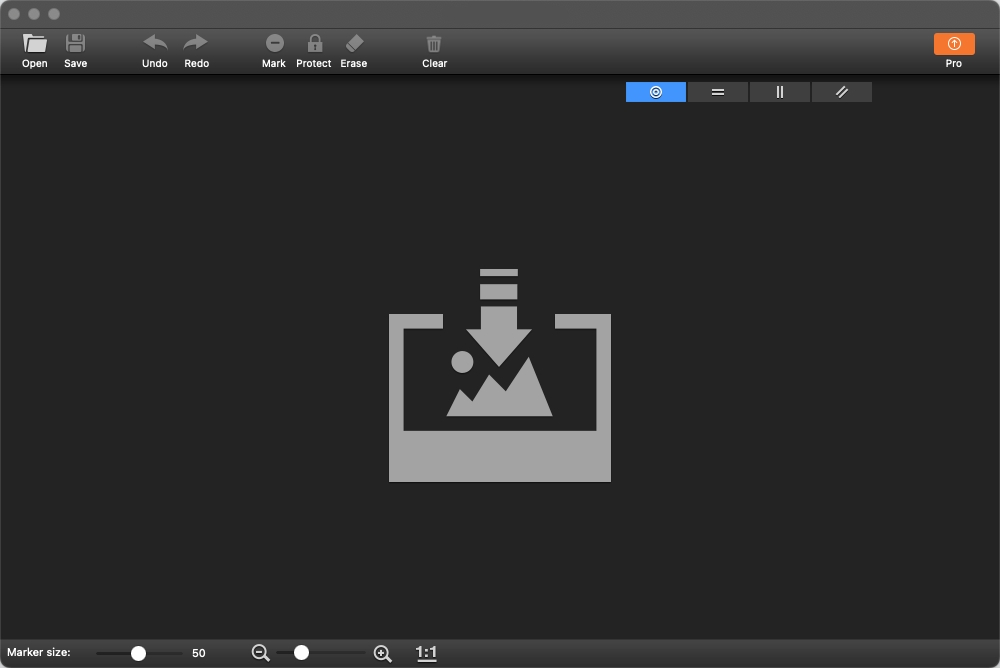
- 透かしを削除する必要がある画像をインポートし、画面の一番上の列にある [マーク] ツールをクリックします。
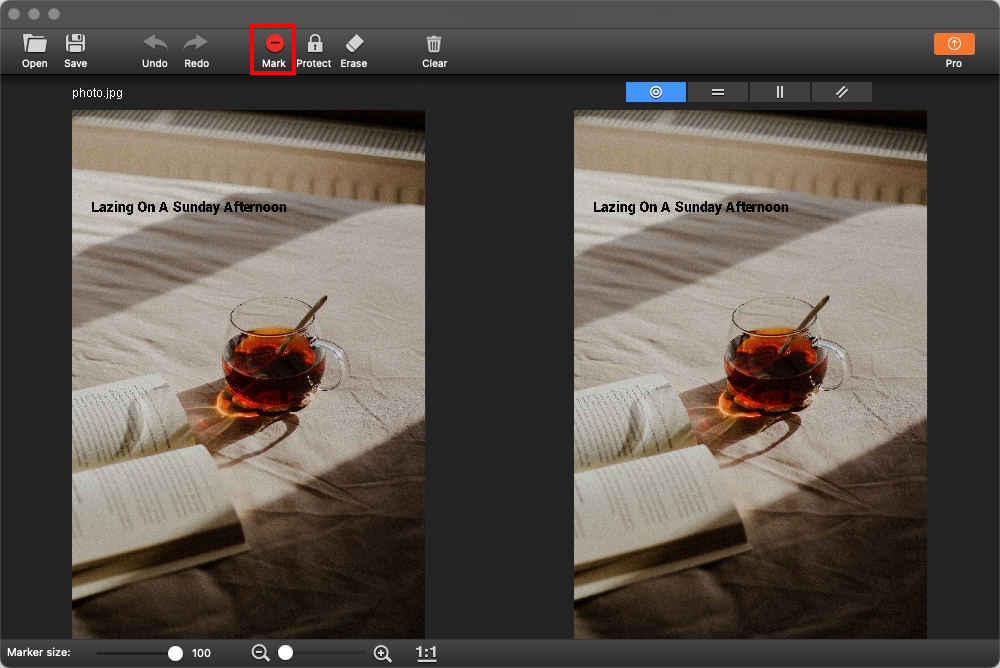
- 消去したいコンテンツの上に描画します。 その後、ツールはそれをすぐに処理します。 プロセスが完了すると、写真に透かしやロゴが表示されなくなります。
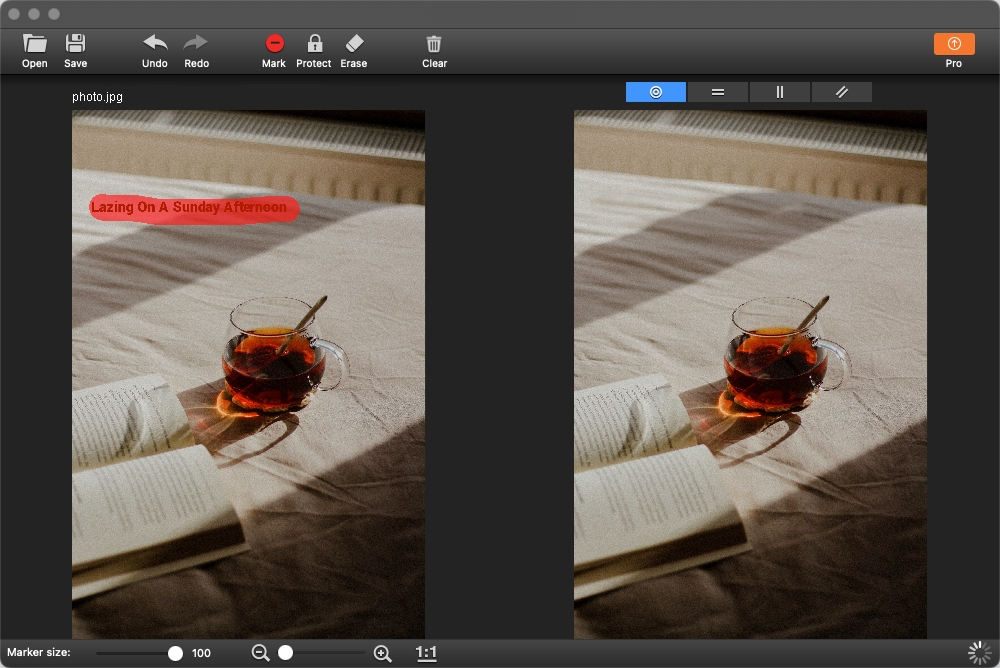
パート 2. オンラインの写真から透かしを削除する方法
画像の簡単な修正に関心がある場合は、画像の無料のオンライン透かし除去ツールを使用するのが最適なオプションです。 オンラインの画像透かしリムーバーは透かしの一括削除を提供しませんが、XNUMX つまたは XNUMX つの画像に最適です。
オンラインで写真から透かしを削除する方法を見てみましょう。
イムキット
写真編集の専門家でない場合、Imgkits は最適なオプションです。 このサイトには、処理を容易にするシンプルなインターフェースがあります。 さらに、このサイトは画像から透かしを取り除き、鮮明な画像を表示します。完全に無料です。
写真から透かしを削除する方法. ステップバイステップの手順を見てみましょう。
- に行きます Imgkits ウェブサイト ホームページの「写真から透かしを削除」をクリックします。
- アップロード ボタンをクリックし、透かしを削除する必要がある画像を選択します。 次に、ブラシ ツールを使用して透かしの上に描画すると、マークした領域がシステムによって自動的に削除されます。
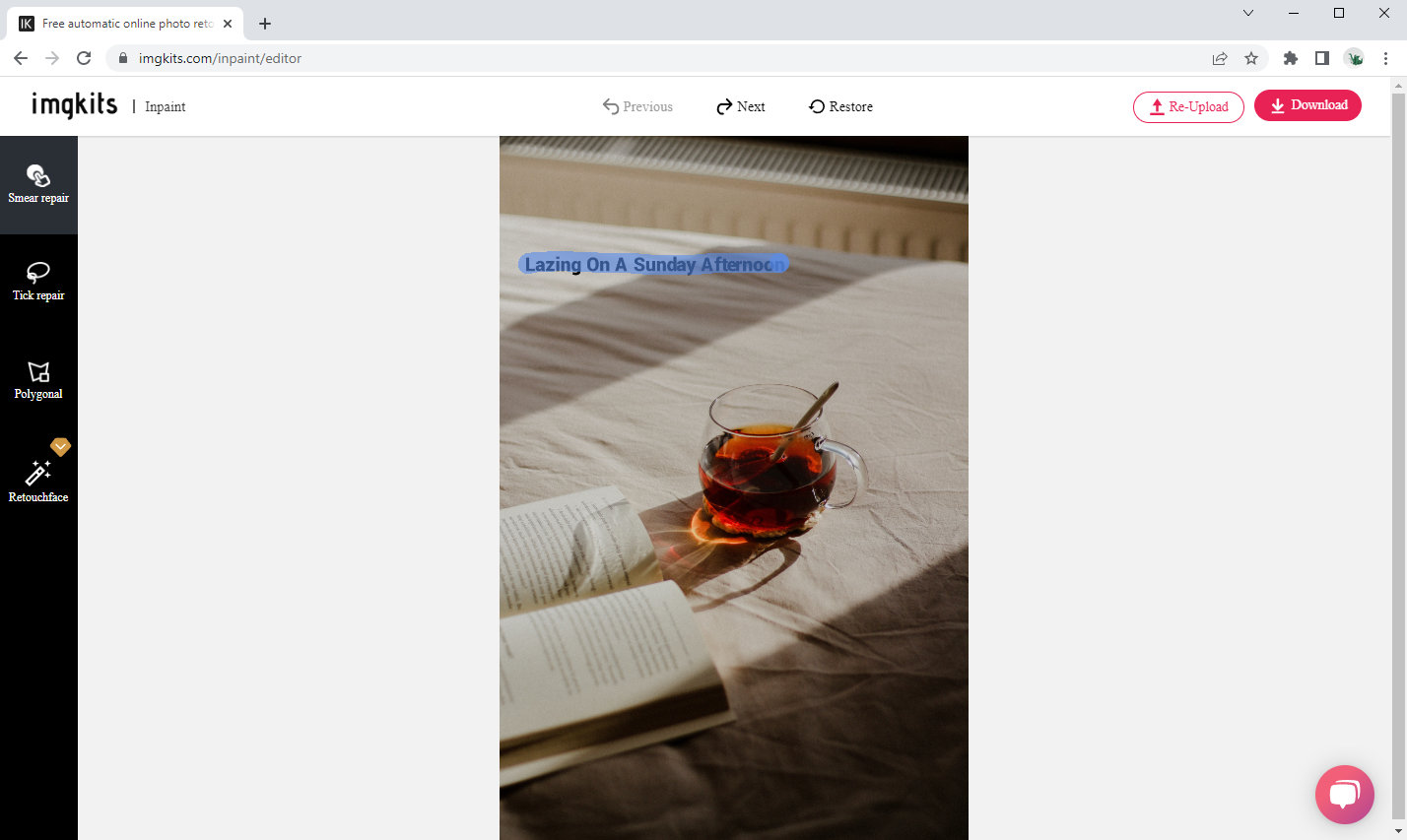
- 画面上部の隅にあるダウンロード ボタンを選択し、画像を保存します。
ヴィドモア
オンラインの透かしリムーバーは決して十分ではありません。 Vidmore は、透かしをすばやく削除したいユーザーに最適なもう XNUMX つのオプションです。 リンクをたどって画像をアップロードするだけで、すでに手順の半分以上が完了しています。
- ヴィドモアのウェブサイト アップロードボタンをクリックします。 使用するイメージを選択し、[開く] をクリックしてフォルダからインポートしてください。
- 次に、使用するマーカーを探し、選択したツールのブラシで透かしをトレースする必要があります。
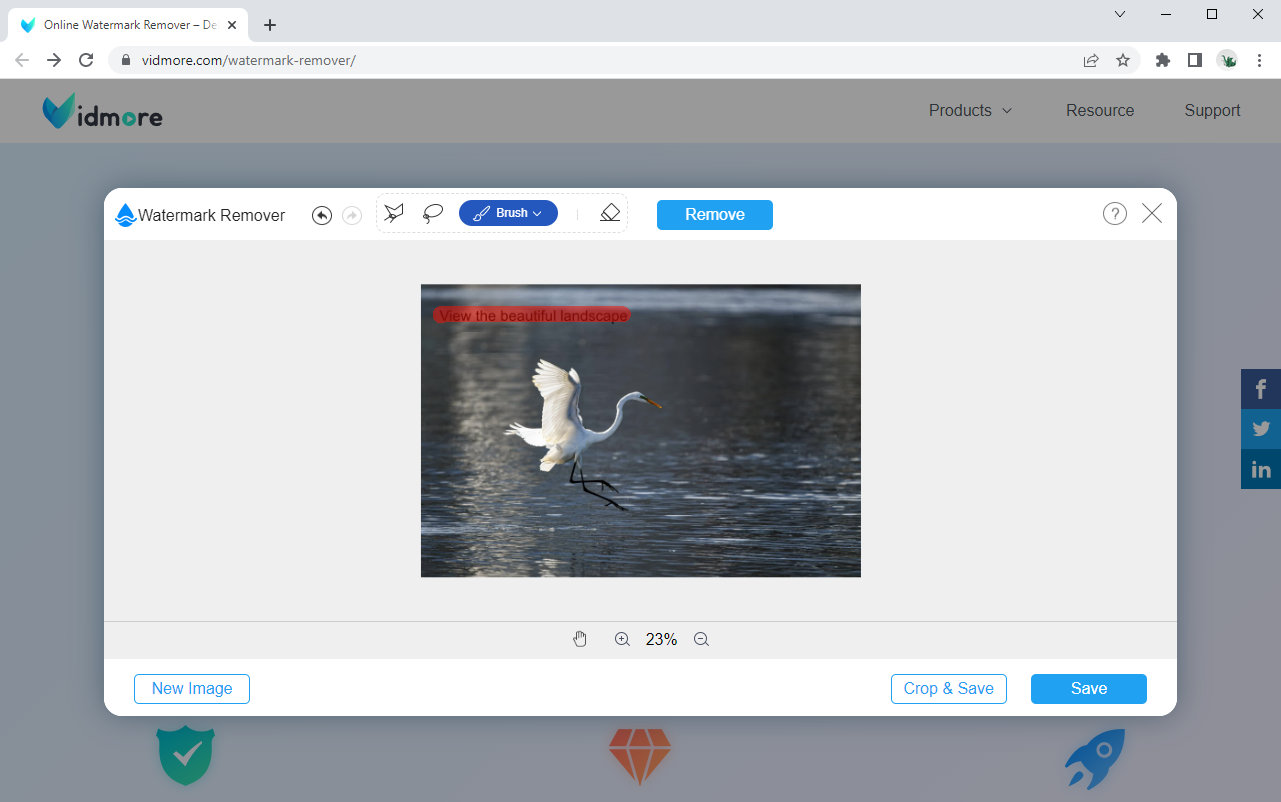
- 「削除」ボタンをクリックして、画像が処理されるのを待ちます。 完了したら、透かしのない写真をデバイスに保存できます。
Apowersoft
Apowersoft は、最高品質のオンライン透かし除去ツールの XNUMX つです。 写真をぼかすことなく透かしを削除する方法を知りたい場合は、読み続けてください。
- に行きます Apowersoft ウェブサイト. 次に、中央にアップロードという単語がある Web ページ上の正方形を見つけます。
- アップロード ボタンをクリックし、削除する透かしのある画像を選択します。 アップロードしたら、カスタマイズ可能な正方形をドラッグして透かしを覆い、[消去] をクリックします。
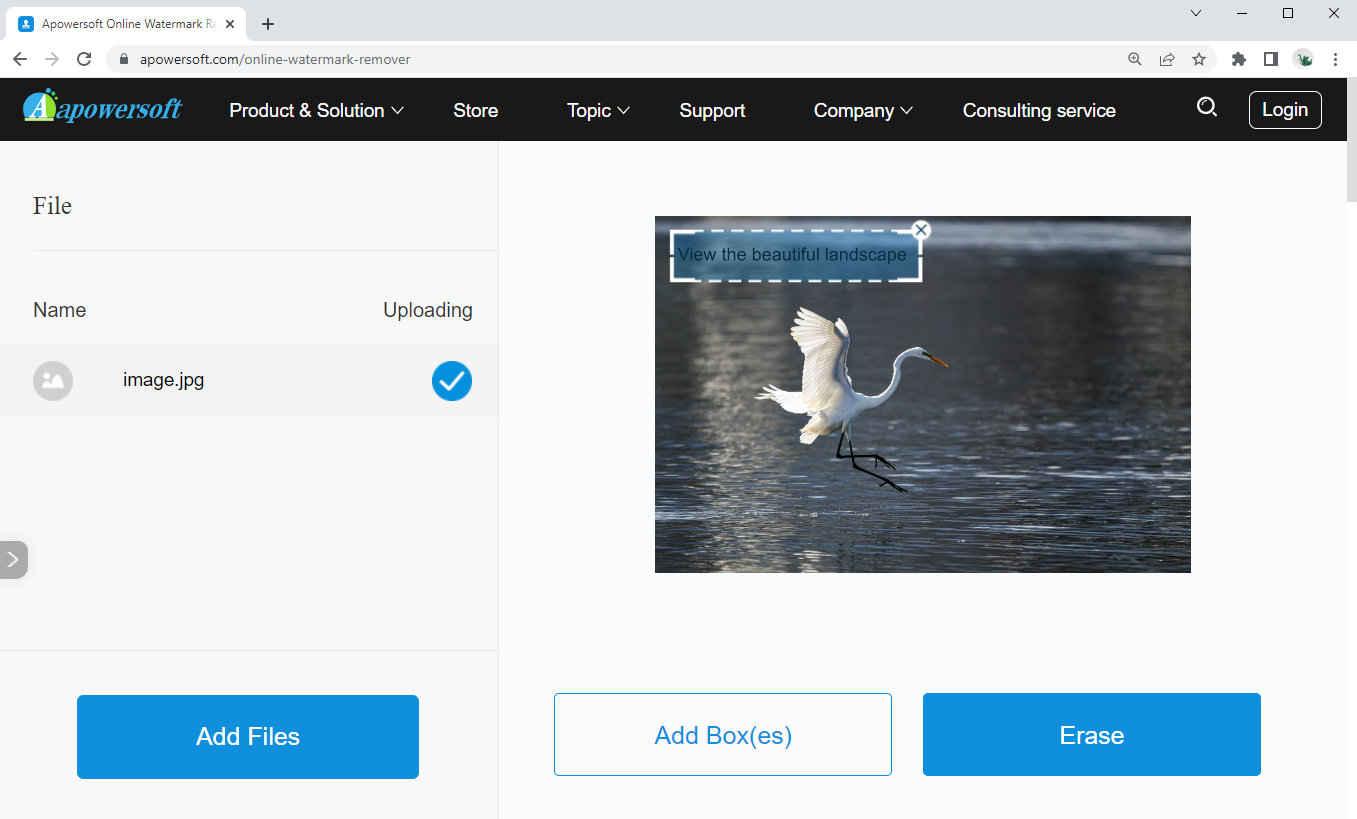
- 処理後に表示される「完了」というタブをクリックすると、コンテンツが自動的にダウンロードされます。
パート 3. モバイルで写真から透かしを削除する方法
写真消しゴム (Android & iOS 用)
このアプリケーションを使用して、写真から基本的な透かしを削除できますが、このアプリケーションは、詳細な領域の削除には適していません。
- アプリケーションをダウンロードする そしてそれを開きます。 開いたら、「写真から消去」という四角をタップします。
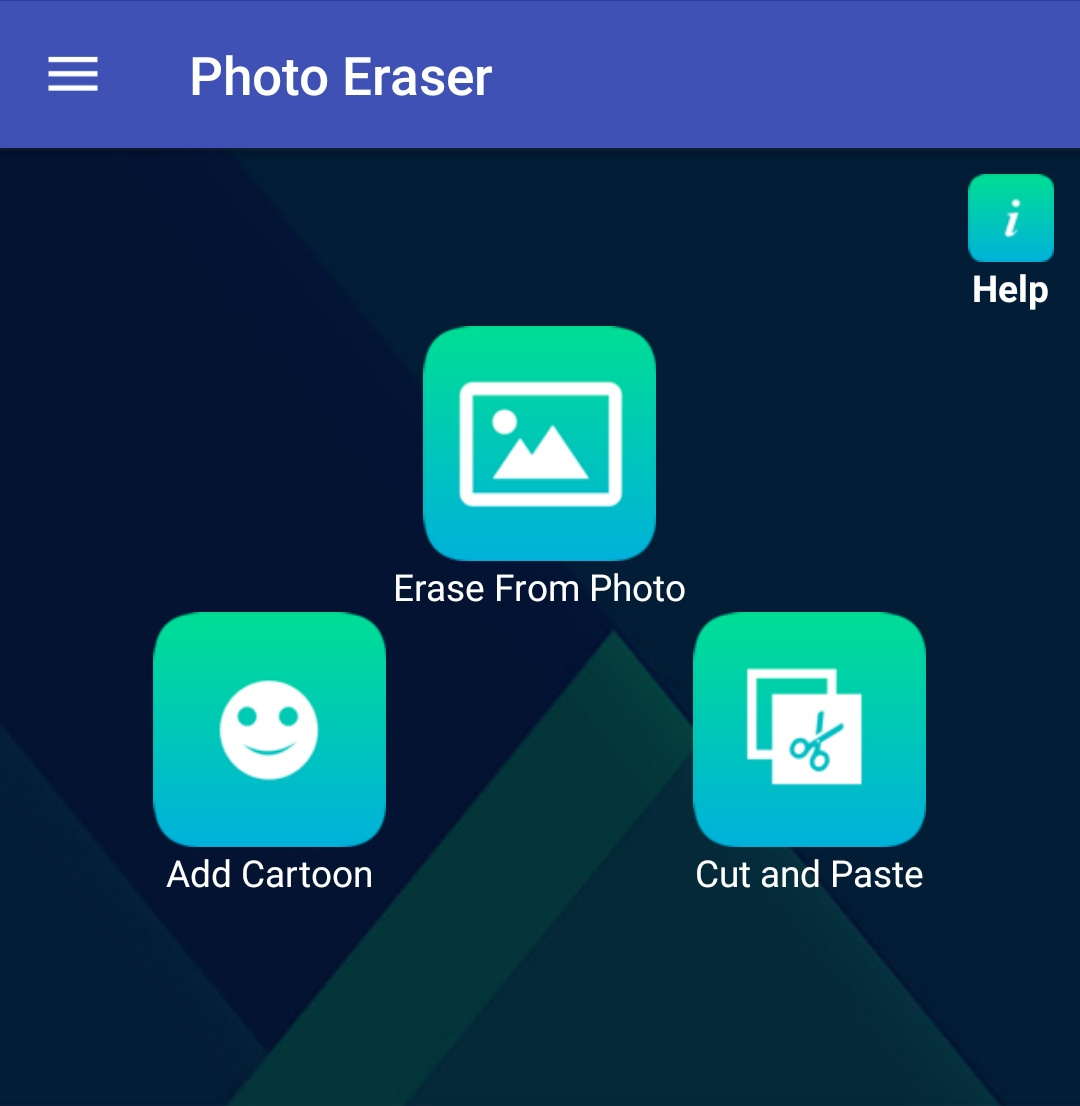
- 透かし領域を指でなぞると、透かしの上に黄色のハイライトが表示されます。 次に、画面上部の「消去」タブをクリックします。
- 最も消去されたオプションの XNUMX つを選択し、写真をデバイスに保存します。
写真のレタッチ (Android のみ)
このアプリケーションは、ユーザーが携帯電話で不要なオブジェクトを削除できるようにすることを目的としています。 このアプリケーションは使いやすく、迷子になったときに役立つチュートリアルが組み込まれています。 Retouch Photos は、Google Play で 3.6 つ星の評価を得ていますが、Android でのみ利用できます。
- アプリケーションをインストールする あなたのデバイスに。 インストールが完了したら、アプリを開きます。
- ホーム画面のクイック削除ボタンをクリックして、透かし入りの画像を選択します。
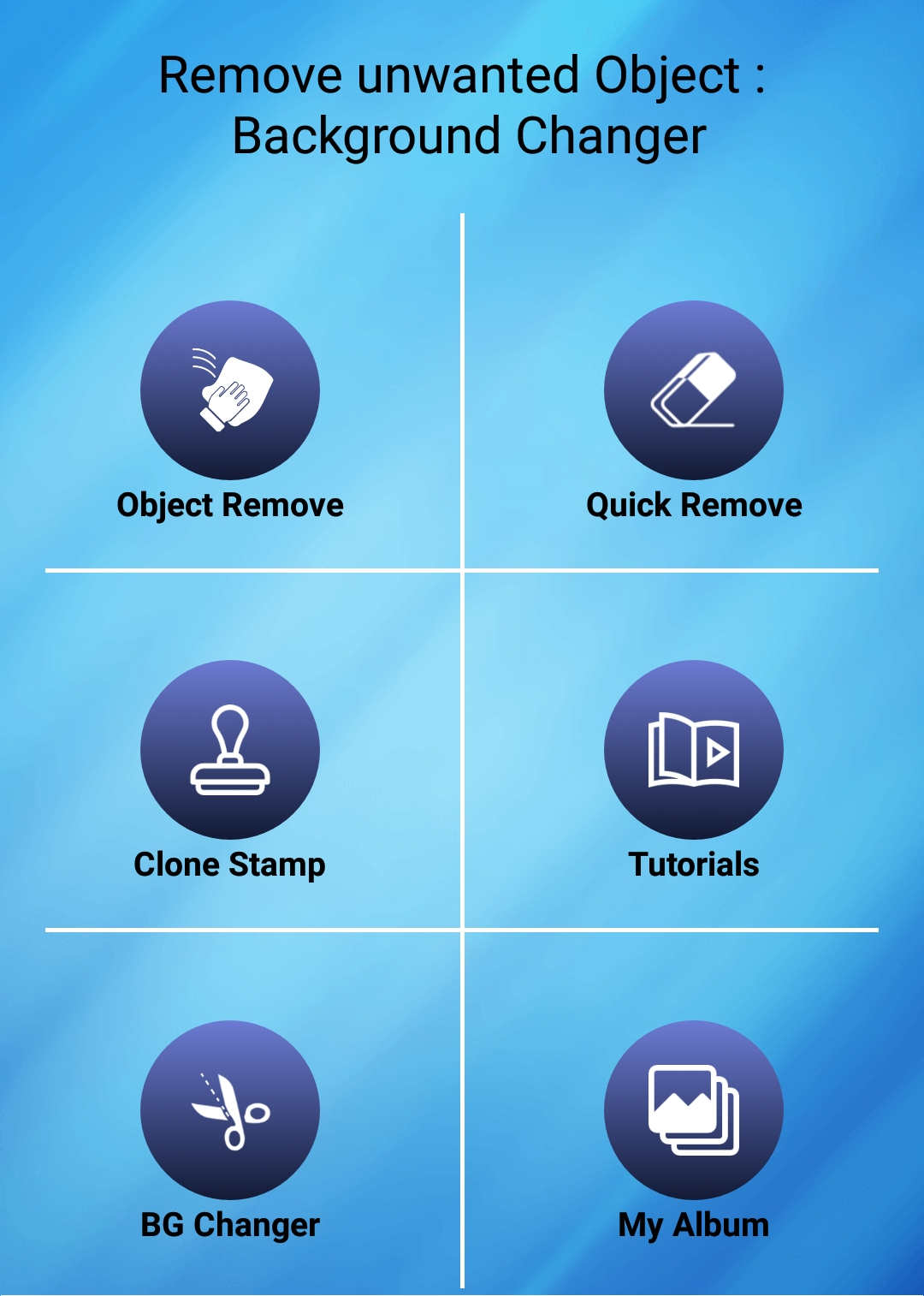
- 画面下部のクイック ブラシ タブをタップします。
- 指を離すと、透かしは自動的に消えます。 透かしのない画像をデバイスに保存します。
最終的な考え
さまざまなアプリケーションとオンライン オプションで透かしを取り除く方法がわかったので、画像やビデオから透かしをうまく取り除くことができます。 多くのアプリケーションは、不要なオブジェクトを削除するのに最適であると主張していますが、すべての無料オプションが優れているとは期待できません。
高品質の製品については、フルバージョンの料金を支払う必要があります. ただし、他のオプションは、迅速な修正や詳細への注意が必要な場合に役立ちます.
高品質の結果を得るには、プロのアプリケーションをダウンロードして支払うことが最良の選択です.
次回まで。
よくあるご質問
最高の無料の透かし除去ツールは何ですか?
多くの無料の透かし除去ツールは、標準以下の結果を提供します。 MarkGo は、プロフェッショナル アプリケーションの無料バージョンを提供します。 完全なアクセス権を得るには購入する必要がありますが、この優れたアプリケーションを使用すると、透かしを無料で削除および追加できます。
写真から透かしを無料で削除するにはどうすればよいですか?
Apowersoftオンライン透かしリムーバーなどのオンライン透かしリムーバーを使用できます。 透かしをすばやく簡単に削除するのに役立つ無料のオンライン ツールを提供します。